Comment lancer des applications instantanément avec Wox sous Windows

Découvrez comment utiliser Wox pour lancer vos applications, exécuter des commandes et plus encore, instantanément.
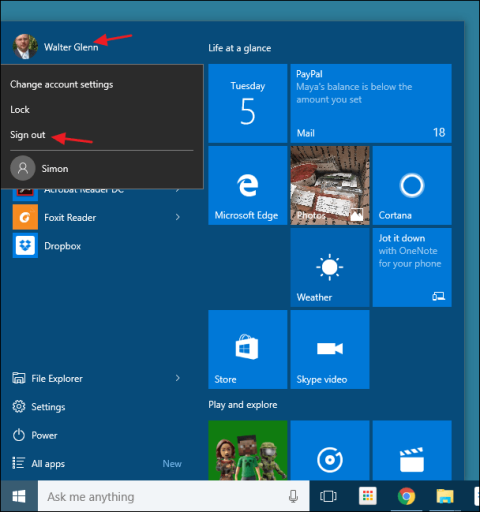
Sous Windows 7 et les versions précédentes de Windows, les utilisateurs peuvent facilement se déconnecter de leur compte. Cependant, sous Windows 8 et Windows 10, le processus est un peu plus compliqué. La raison en est qu'à partir de Windows 8, Microsoft a déplacé l'option de déconnexion du bouton d'alimentation vers le menu Démarrer et l'a appelée Déconnexion au lieu de l'appeler Déconnexion comme auparavant.
Dans l'article ci-dessous, LuckyTemplates vous présentera quelques moyens simples de vous déconnecter sous Windows 8 et Windows 10.
1. Utilisez le menu Démarrer
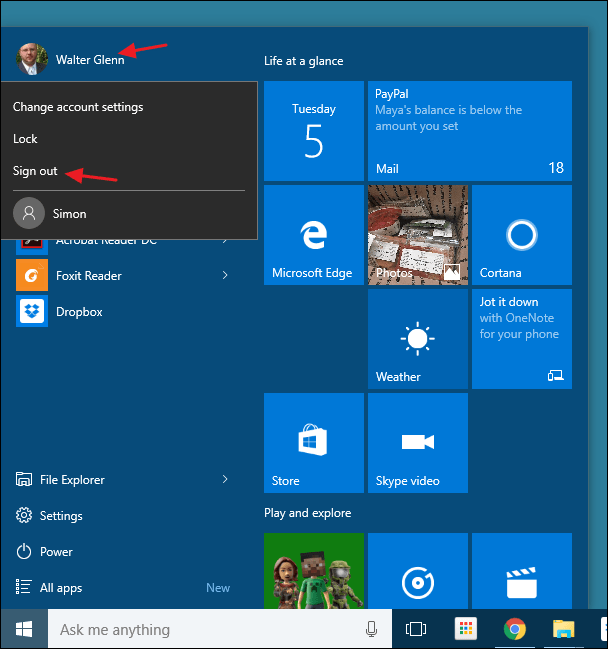
À partir de Windows 8, Microsoft a déplacé l'option de déconnexion du bouton d'alimentation vers le menu Démarrer et l'a appelée Déconnexion au lieu de l'appeler Déconnexion comme auparavant.
Pour accéder à l'option Déconnexion, cliquez simplement sur le nom du compte utilisateur (nom d'utilisateur) dans le coin supérieur du menu Démarrer.
2. Utilisez le menu utilisateur avancé

Le menu Power User a été introduit pour la première fois dans Windows 8 et est l'une des nouvelles fonctionnalités ajoutées à la barre des tâches. Vous pouvez accéder au menu Power User en cliquant avec le bouton droit sur le bouton Démarrer ou en appuyant sur la combinaison de touches Windows + X. Passez simplement la souris sur l' option Arrêter ou Se déconnecter , puis cliquez sur Se déconnecter et vous avez terminé.
3. Utilisez la combinaison de touches Ctrl + Alt + Suppr
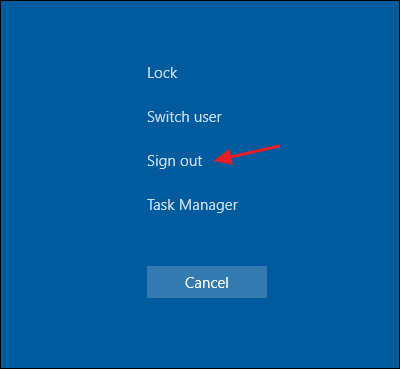
Sur la plupart des versions de Windows, vous pouvez vous déconnecter de l'écran sécurisé lorsque vous appuyez sur Ctrl + Alt + Suppr.
Notez que lorsque vous appuyez sur Ctrl + Alt + Suppr, il s'agit uniquement d'un écran de sécurité et non d'un écran de verrouillage.
Vous ne pouvez pas vous déconnecter de l'écran de verrouillage car votre ordinateur est verrouillé, vous devrez alors saisir votre mot de passe, puis vous déconnecter.
4. Utilisez la combinaison de touches Alt + F4
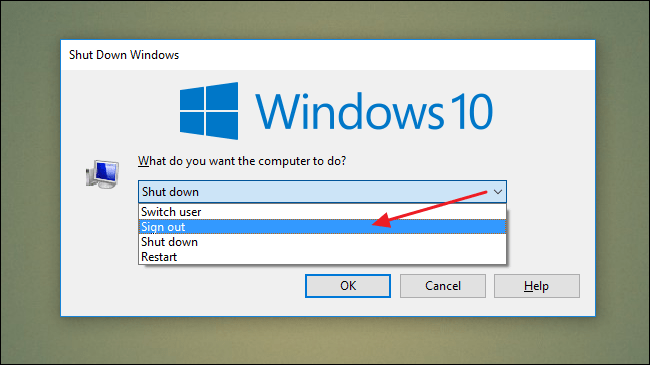
Réduisez ou fermez toutes les fenêtres si elles sont ouvertes, puis cliquez sur le bureau. Appuyez ensuite sur la combinaison de touches Alt + F4 pour ouvrir la boîte de dialogue Arrêter. Dans la fenêtre de dialogue Arrêter, dans le menu déroulant, sélectionnez Se déconnecter et vous avez terminé.
5. Utilisez l'outil d'arrêt
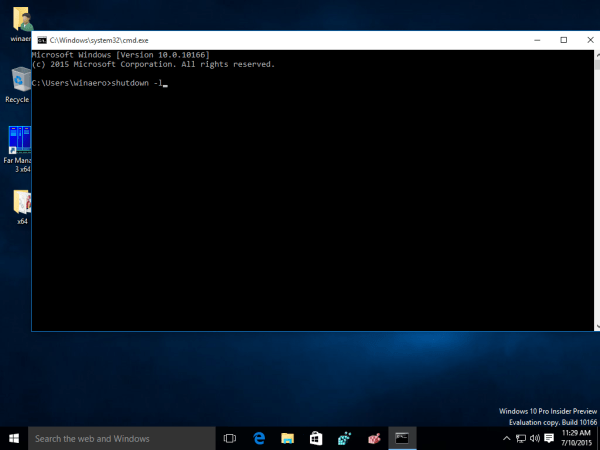
Ouvrez l'invite de commande, puis entrez la commande ci-dessous pour vous déconnecter sur votre ordinateur Windows 10 :
arrêt –L
Reportez-vous à quelques articles supplémentaires ci-dessous :
Bonne chance!
Découvrez comment utiliser Wox pour lancer vos applications, exécuter des commandes et plus encore, instantanément.
Découvrez comment créer un cercle jaune autour du pointeur de la souris pour le mettre en surbrillance sur Windows 10. Suivez ces étapes faciles pour améliorer votre expérience utilisateur.
Découvrez pourquoi l
Sous Windows 11, configurez facilement des raccourcis pour accéder rapidement à des dossiers spéciaux dans votre menu Démarrer.
Découvrez comment résoudre l
Découvrez comment utiliser un disque dur externe avec un Chromebook pour transférer et stocker vos fichiers en toute sécurité. Suivez nos étapes pour un usage optimal.
Dans ce guide, vous apprendrez les étapes pour toujours utiliser une adresse MAC aléatoire pour votre adaptateur WiFi sous Windows 10. Optimisez votre sécurité en ligne!
Découvrez comment désinstaller Internet Explorer 11 sur Windows 10 pour optimiser l'espace de votre disque dur.
Découvrez comment utiliser Smart Defrag, un logiciel de défragmentation de disque dur gratuit et efficace, pour améliorer les performances de votre ordinateur.
Le moyen le plus simple de déverrouiller du contenu et de protéger tous les appareils avec un VPN crypté est de partager la connexion VPN via un point d








